iPhoneやiPadでバリアフリー音声ガイドを有効にする
iPhoneまたはiPadでバリアフリー音声ガイドを有効にして、ビデオの中のシーンを音声で解説してもらえます。
「設定」でバリアフリー音声ガイドを使う
「設定」>「アクセシビリティ」の順に選択します。
「バリアフリー音声ガイド」をタップします。
「バリアフリー音声ガイド」をオンにします。
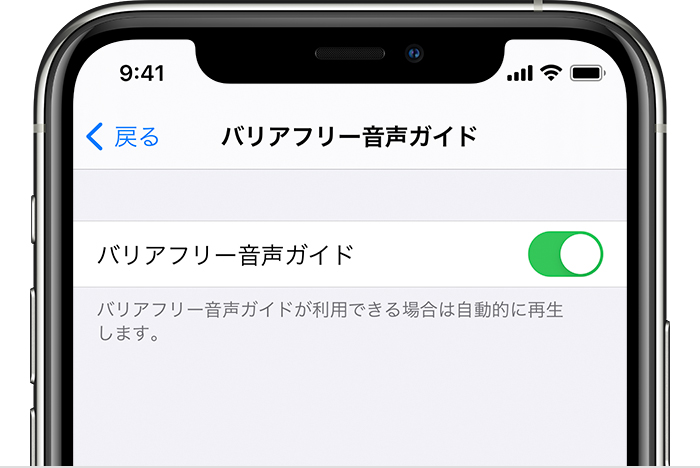
Apple TVアプリでバリアフリー音声ガイドを有効にする
Apple TVアプリを開きます。
ビデオの視聴中に、画面をタップして再生コントロール群を表示します。
使いたいバリアフリー音声ガイドのトラックを選択します。
映画やテレビ番組にバリアフリー音声ガイドが付いているかどうかを調べるには、こちらの記事を参照してください。
バリアフリー音声ガイドが表示されない場合
バリアフリー音声ガイドのトラックが入っていないビデオもあります。これらの機能が組み込まれているかどうかは、視聴中のビデオの説明書でご確認ください。
他社製のWebサイトやアプリの中には、ビデオ用にカスタムのオーディオコントロールを用意しているものもあります。Webサイトでビデオを視聴中にオーディオコントロールが表示されない場合は、説明書で調べるか、またはWebサイトの所有者やアプリの開発元にお問い合わせください。
映画やテレビ番組にバリアフリー音声ガイドのコンテンツが付いているかどうかを調べるには、こちらの記事を参照してください。
バリアフリー音声ガイドを無効にしたのにメニューの音声案内が聞こえる場合は、VoiceOverが有効になっている可能性があります。VoiceOverを無効に切り替える方法については、こちらの記事を参照してください。
各種デバイスでバリアフリー音声ガイドを有効にする方法については、それぞれ以下の記事を参照してください。
* 国または地域によってはApple TVアプリを利用できない場合があります。Apple TVアプリを利用できる国や地域については、こちらの記事をご覧ください。